Comment consolider tous les éléments du panneau de configuration de Windows 7 dans une seule fenêtre

Comment afficher toutes les tâches du panneau de configuration de Windows 7 dans une seule fenêtre
Étape 1
Clic-droit le Bureau et Sélectionner Nouveau> Raccourci.
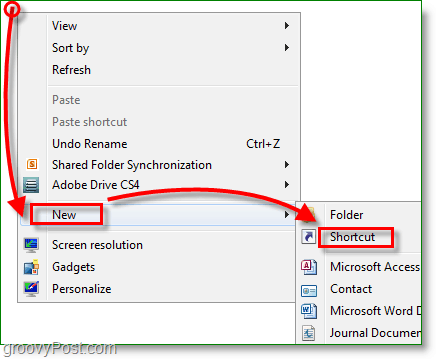
Étape 2
Copier et coller Shell explorer.exe ::: {ED7BA470-8E54-465E-825C-99712043E01C} dans la case d'emplacement, puis Cliquez sur D'ACCORD.
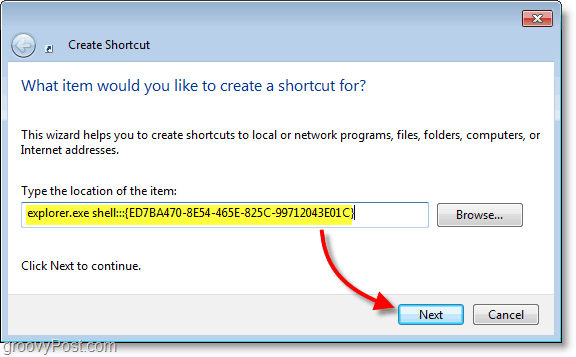
Étape 3
Type dans un Nom pour votre raccourci, tel que «Panneau de configuration maître».
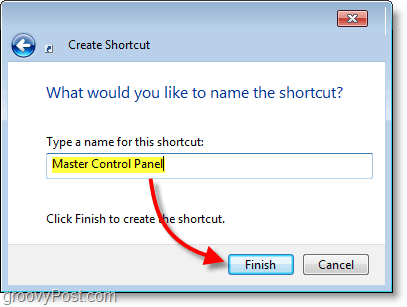
OK, le raccourci est créé, et cela fonctionne, mais rendons-le plus "officiel".
Étape 4
Clic-droit le raccourci et Sélectionner Propriétés.
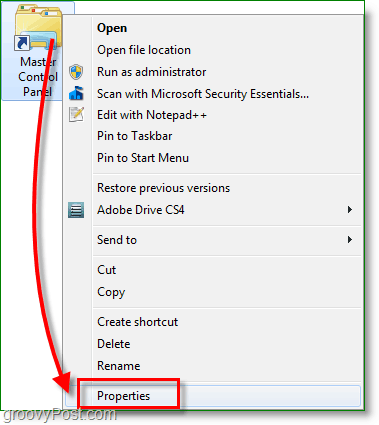
Étape 5
Cliquez sur le Raccourci onglet, puis Cliquez sur Changer d'icône.
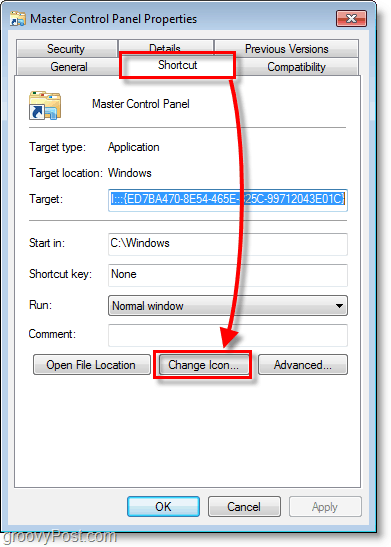
Étape 6
Dans la boîte blanche Pâte C: WindowsSystem32imageres.dll et Cliquez sur le Icône du panneau de contrôle. Une fois que vous l'avez trouvé, Cliquez sur D'ACCORD.
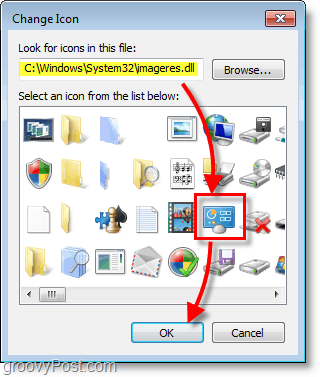
Étape 7
Pour l'empêcher d'encombrer le bureau, Glisser déposer le raccourci sur la Menu de démarrage Orb. Cette action va épingler le menu de démarrage pour un accès facile à partir de là.
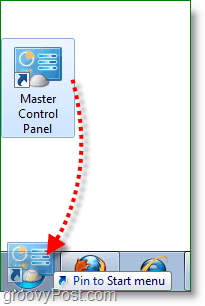
Maintenant, lorsque vous accédez à votre raccourci nouvellement créé,il affichera toutes les tâches possibles dans le Panneau de configuration Windows via une nouvelle fenêtre! Vous pouvez séparer les tâches par en-tête de catégorie pour faciliter l'organisation. Pour les meilleurs résultats, Changement le vue à Petites icônes.
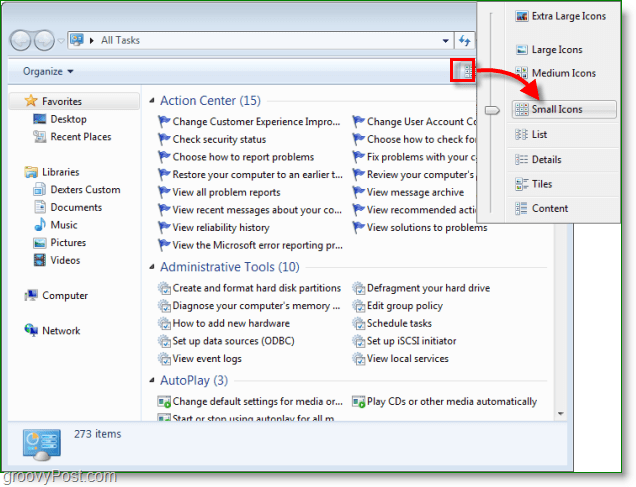
Vous avez un commentaire ou une pensée groovy? Postez-le ci-dessous ou rejoignez la discussion sur le forum gratuit de la communauté groovyPost!
![Ajouter le panneau de configuration à mon ordinateur dans Windows 7 [How-To]](/images/microsoft/add-the-control-panel-back-to-my-computer-in-window-7-how-to.png)








laissez un commentaire